Windowsのマウスやタッチパッドは初期設定では右利きで使用することを前提として設定されています。
左利きの方の場合、ペンやお箸を左手で持つようにマウスも左手で操作する方が自然だと思います。
設定を変更することで、左手でマウスを操作しやすくすることが可能です。
マウスの設定画面を開き設定する
デスクトップ左下にあるウインドウズマークをクリックし「設定」を開きます。
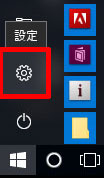
設定メニューの中の「デバイス」をクリックします。
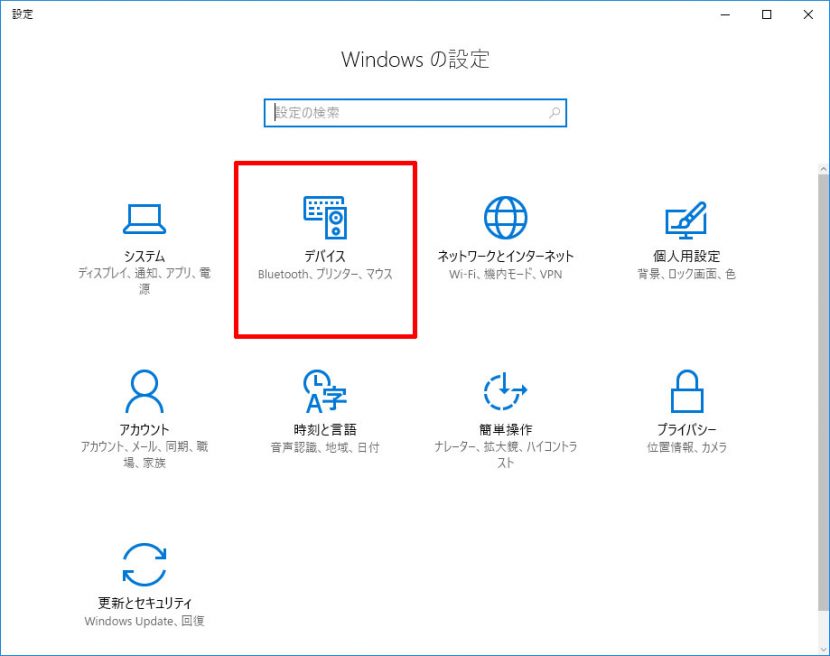
「プリンターとスキャナーの追加」が表示されるので、左のメニューから「マウスとタッチパッド」をクリックします。
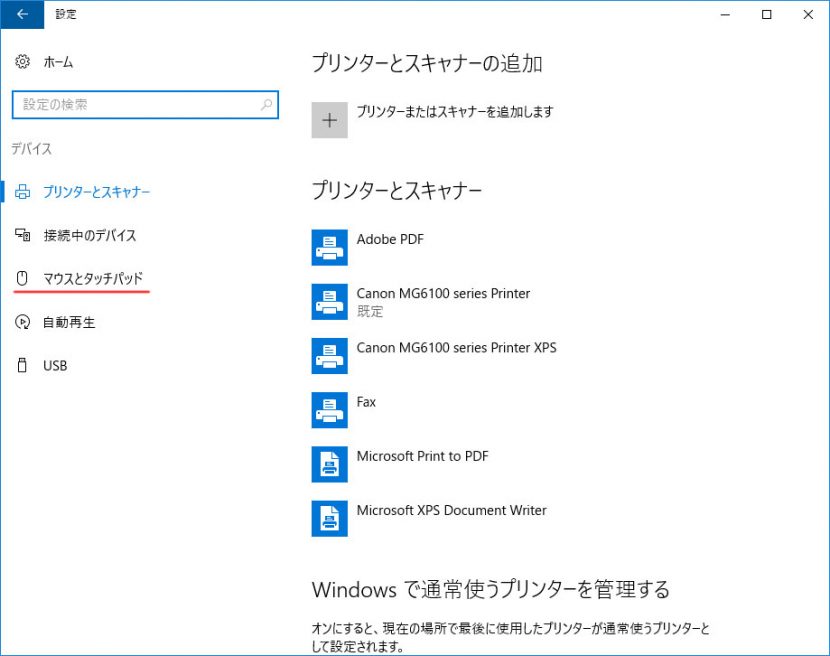
「マウスとタッチパッド」内の「主に使用するボタン」の「左」の部分をクリックすると「右」という文字が下に表示されるので、右を選択します。
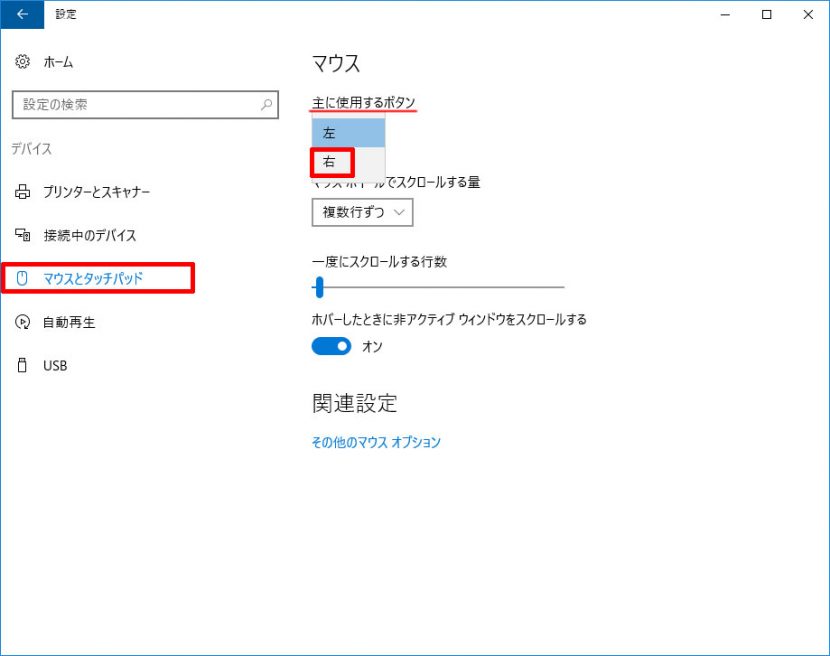
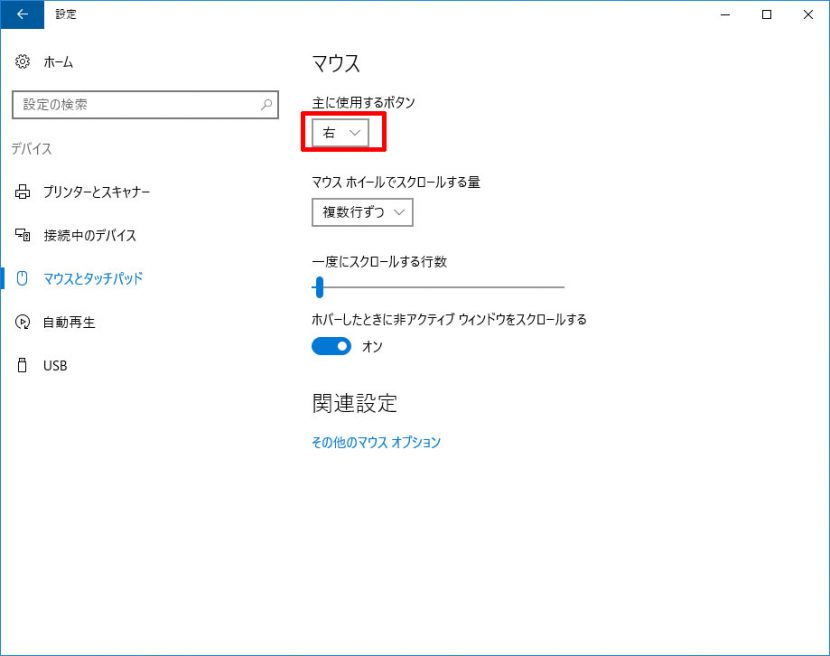
※設定を変更する項目である「主に使用するボタン」というのは、アイコンの選択やリンクのクリックなどを行う際のボタンのことであり、「左クリック」と表現します。「左クリック」は右手の人差し指で行います。
マウス操作を利き手で行う場合、左利きの場合はアイコンの選択やリンクのクリックは左手の人差し指で行うことになります。つまり、マウスの右側のボタンをクリックすることになります。
そのため、「主に使用するボタン」を「左」から「右」へ変更したわけです。
Bizサポートでは、パソコントラブルなどのパソコンサポートや ホームページ制作やデータ入力代行などのお客様のお仕事サポートを行っております。
ブログの記事に関するお問い合わせも受けております。
詳しくは、Bizサポートホームページの業務紹介をご覧ください。 お問い合わせフォームより、お気軽にお問い合わせください。
お待ちしております!
ブログの記事に関するお問い合わせも受けております。
詳しくは、Bizサポートホームページの業務紹介をご覧ください。 お問い合わせフォームより、お気軽にお問い合わせください。
お待ちしております!

